1. Active User 계산과 기간 단위 변경
현재 데이터 패널의 'User Id'는 차원에 속해있다. 'User Id'를 이용해서 측정값을 만들어보자.
1) 데이터 패널에서 'User Id' 필드 ▼ 클릭
2) 만들기 클릭
3) 계산된 필드... 선택
4) 아래와 같이 수식 입력
5) 확인 버튼 클릭
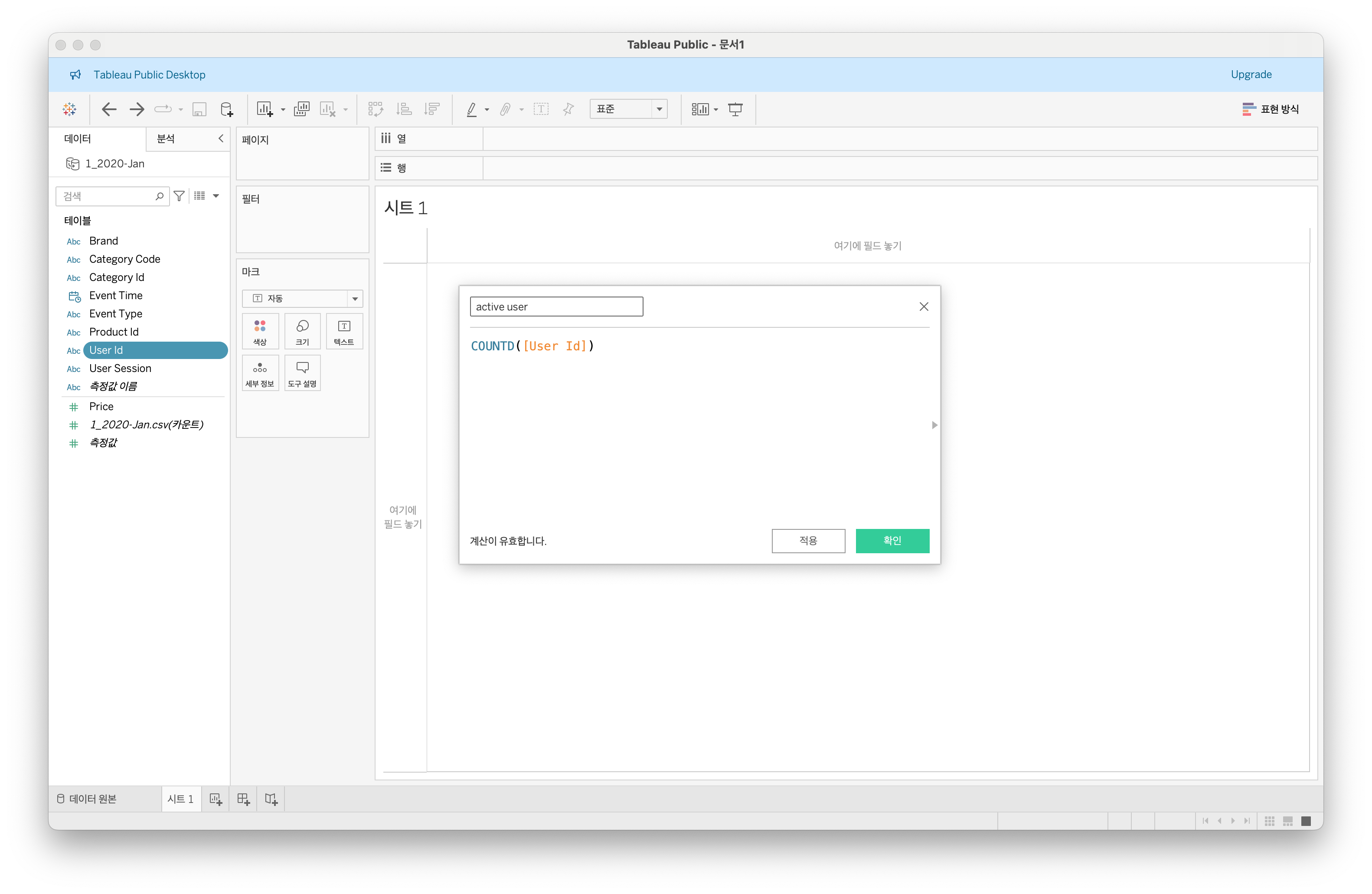
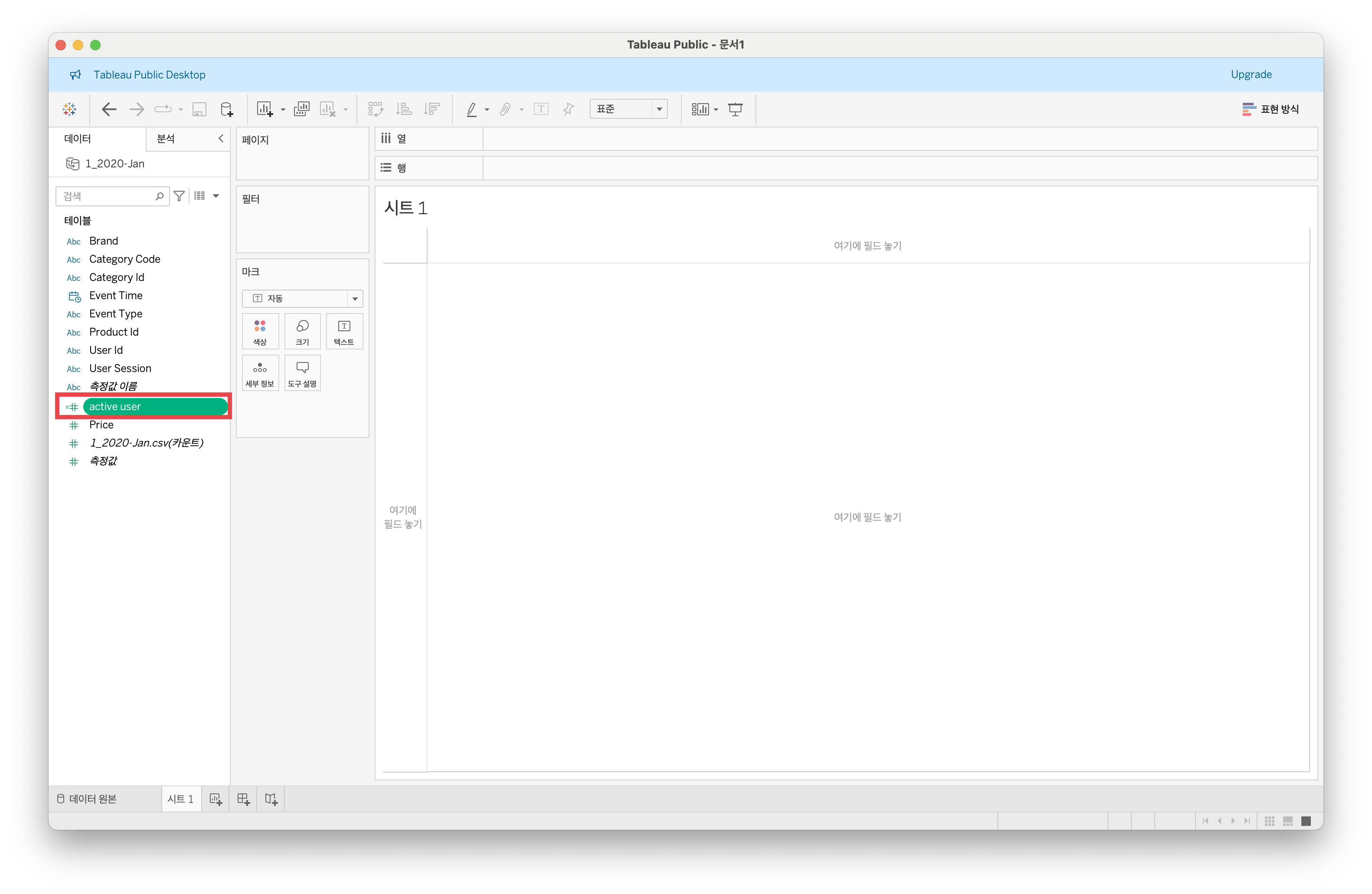
활성 사용자 수는 고유한 사용자로 집계되어야 한다. 따라서 'User Id' 필드에서 COUNTD() 함수를 사용하여 이를 통해 고유한 사용자의 수를 계산할 수 있다.
COUNTD() 함수는 고유한 값의 수를 세는데 사용된다.
예를 들어, 특정 기간 동안의 활성 사용자 수를 계산한다고 가정해보자. 사용자의 고유한 ID인 'User Id'를 가진 데이터셋이 있다면, 이 'User Id'를 COUNTD() 함수와 함께 사용하여 해당 기간 동안의 고유한 사용자 수를 쉽게 파악할 수 있다.
예를 들어, Tableau에서는 다음과 같이 사용할 수 있다.
COUNTD([User Id])이렇게 하면 user_id 필드에서 중복을 제외한 한 달간(MAU)의 고유한 사용자 수를 계산할 수 있다.
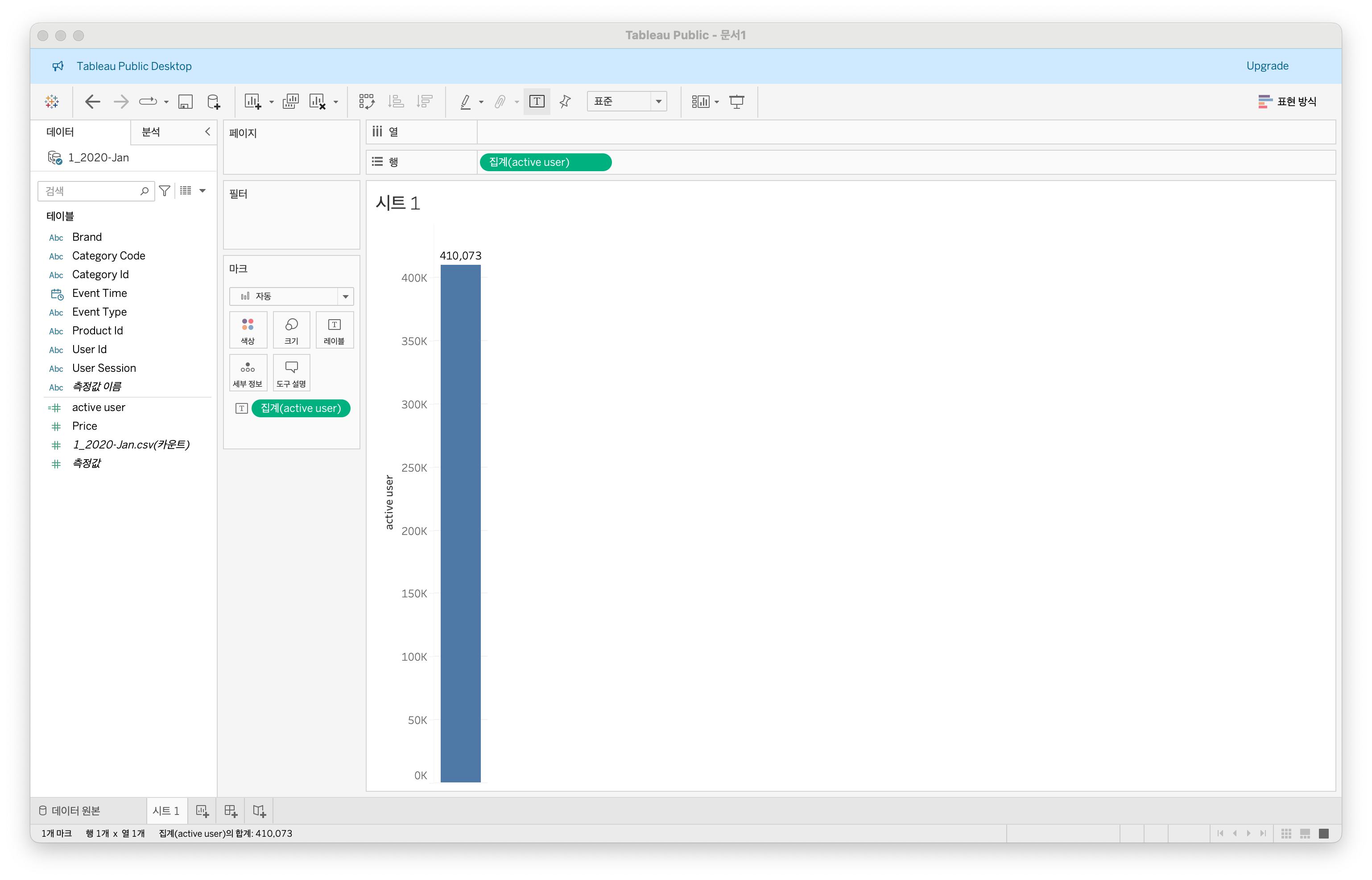
활성 사용자 수를 일별로 확인하기 위해서는 다음과 같은 단계를 거칠 수 있다.
1) 데이터 패널에서 Event Time 필드 더블클릭
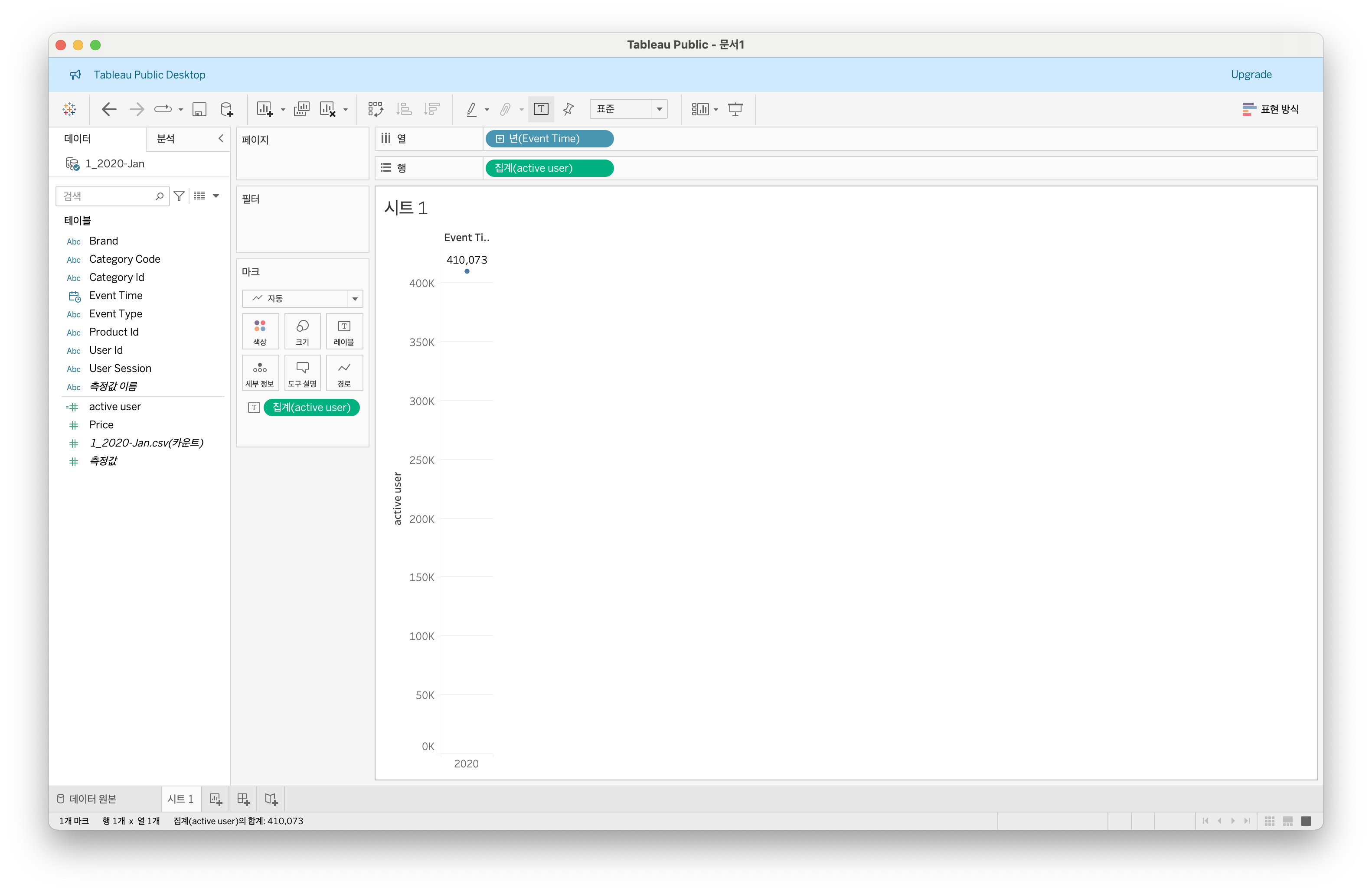
2) 열 선반에서 'Event Time' 필드 ▼ 클릭
3) 더 보기 클릭
4) 추가 옵션에서 사용자 지정... 옵션 선택
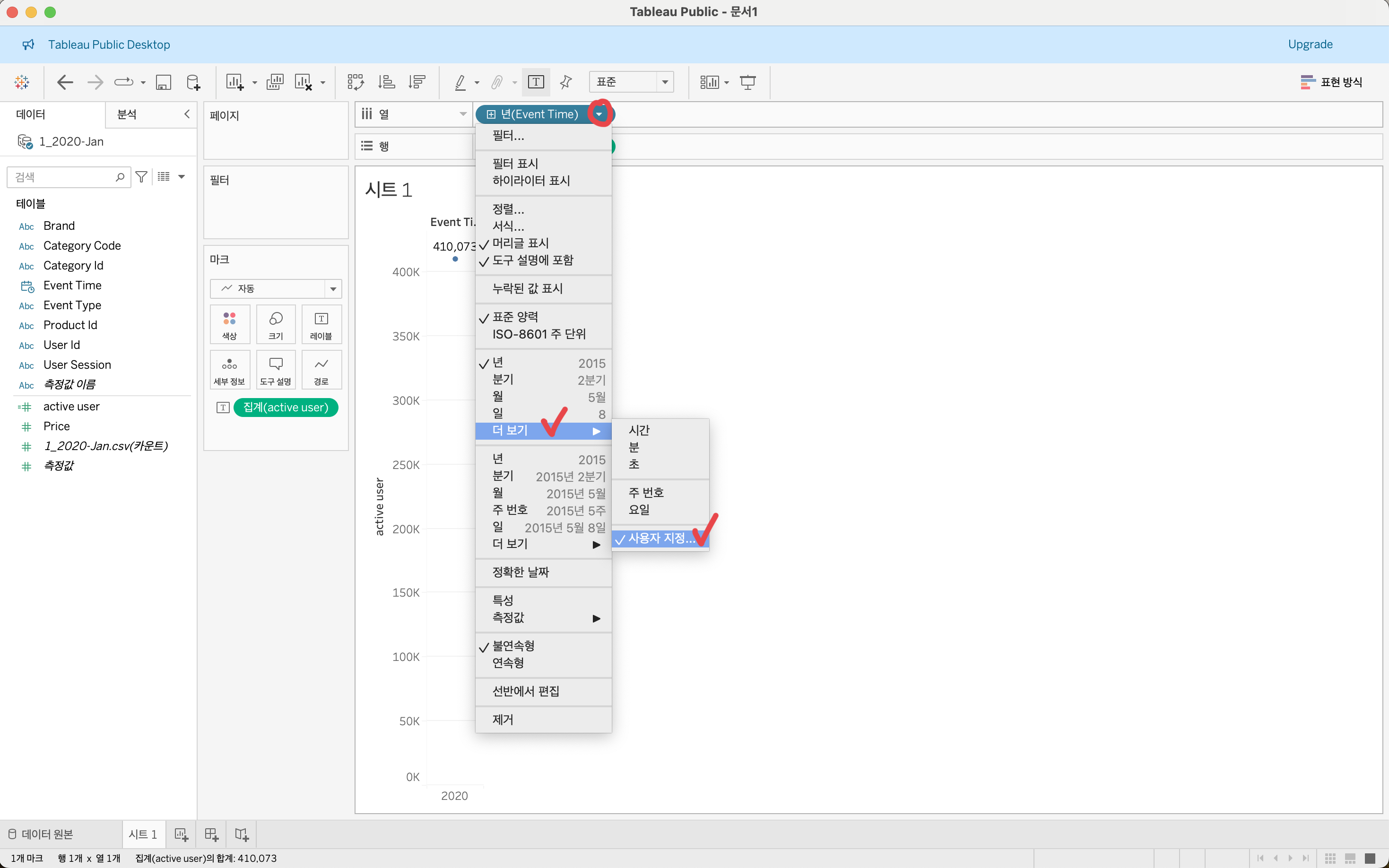
5) 사용자 지정 날짜 팝업창에서 세부 정보를 연도/월/일 선택
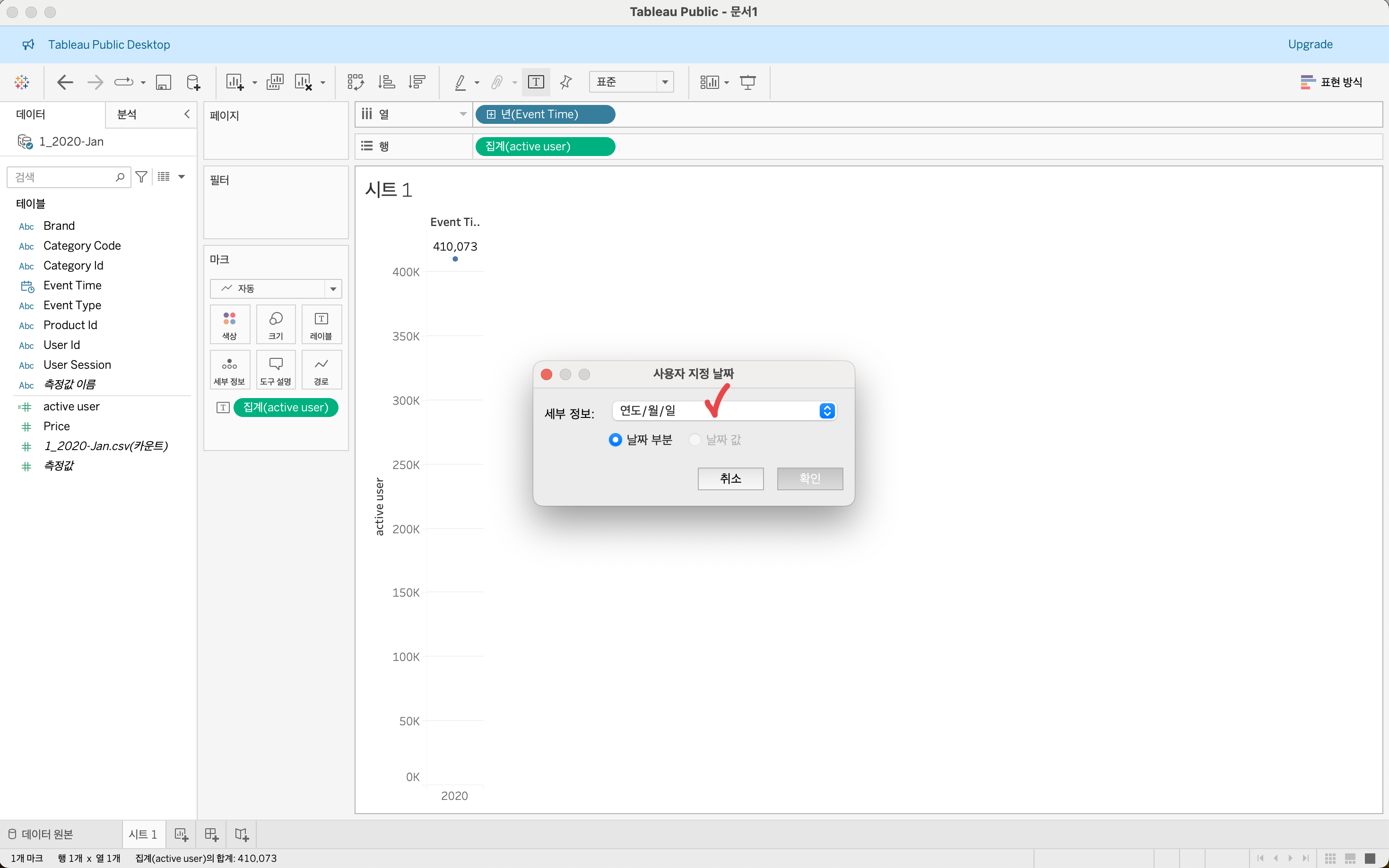
6) 확인 버튼 클릭
위와 같은 단계를 거치면 연도, 분기, 월까지 드릴다운할 필요 없이 일별(DAU)로 고유한 active user 수를 파악할 수 있다.
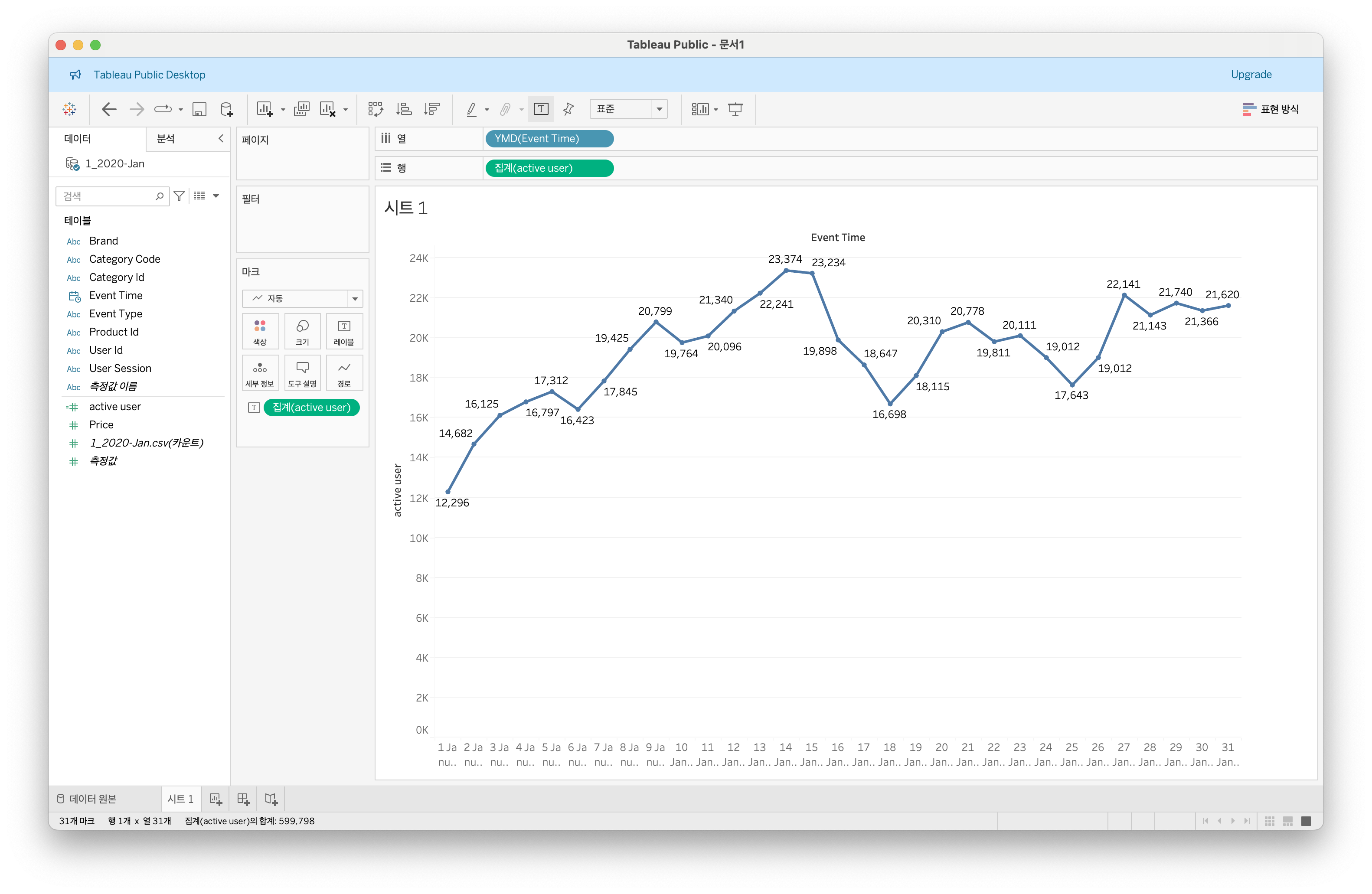
매개변수를 사용하여 일별(DAU) 또는 주별(WAU)로 활성 사용자 수를 확인할 수 있다. 이를 위해 다음과 같은 단계를 따를 수 있다.
1) 데이터 페널에서 오른쪽 마우스 클릭
2) 매개 변수 만들기... 선택
3) 매개 변수 만들기 팝업창에서 이름 입력
4) 데이터 유형으로 문자열을 선택
5) 허용 가능한 값으로 목록을 선택
6) 첫번째 행의 값을 day, 표시 형식을 일(daily)로 입력
7) 두번째 행의 값을 week, 표시 형식을 주(weekly)로 입력
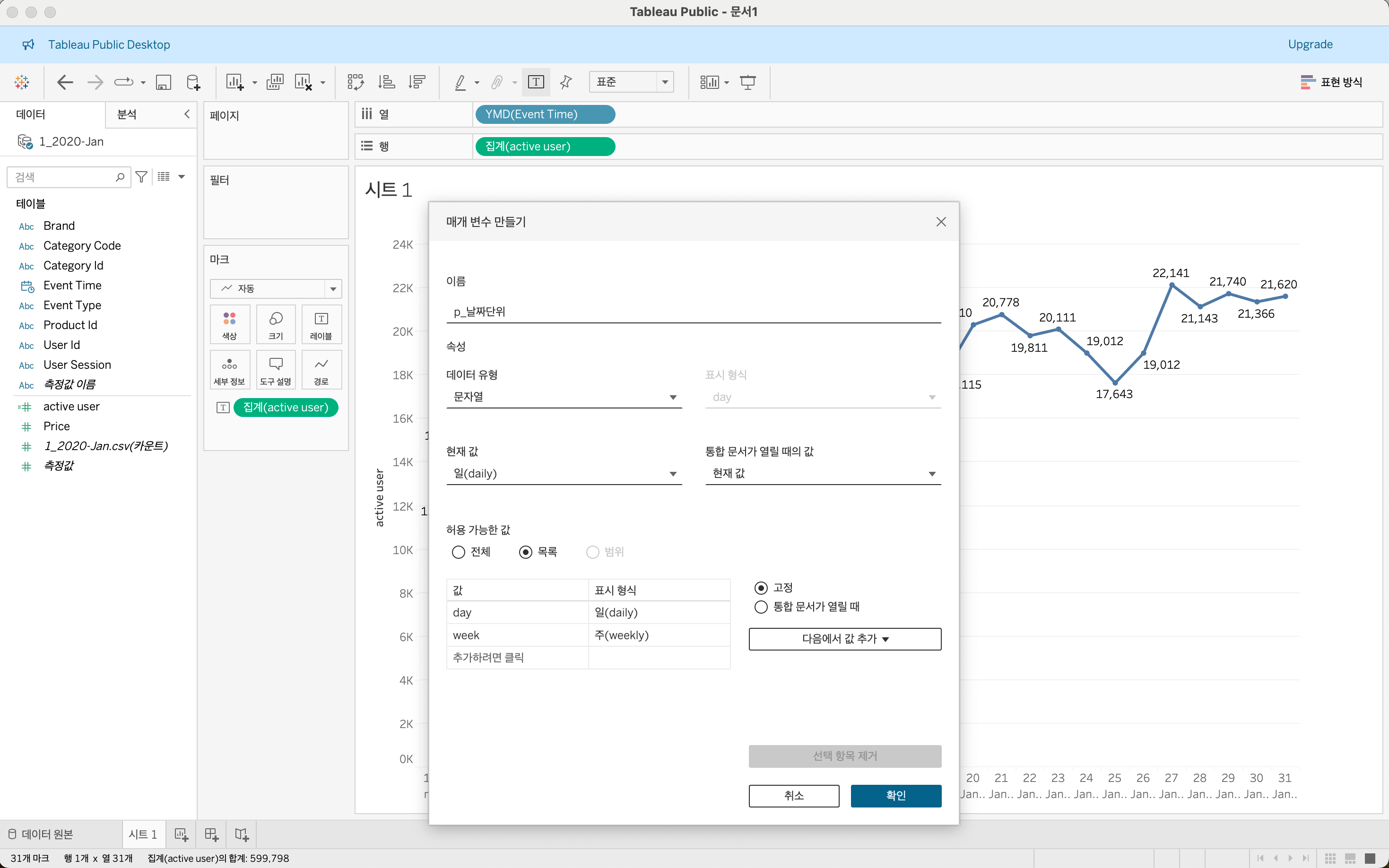
8) 확인 버튼 클릭
참고:
표시 형식은 사용자에게 보여지는 형식이며,값은 매개 변수가 가질 수 있는 실제 값이다. 즉, "day"와 "week"은 매개 변수의 실제 값이며, "일(daily)"와 "주(weekly)"는 이러한 값을 사용자에게 표시하는 방식이다.
9) 왼쪽 데이터 페널에 생긴 매개변수의 ▼ 클릭
10) 매개 변수 표시 클릭
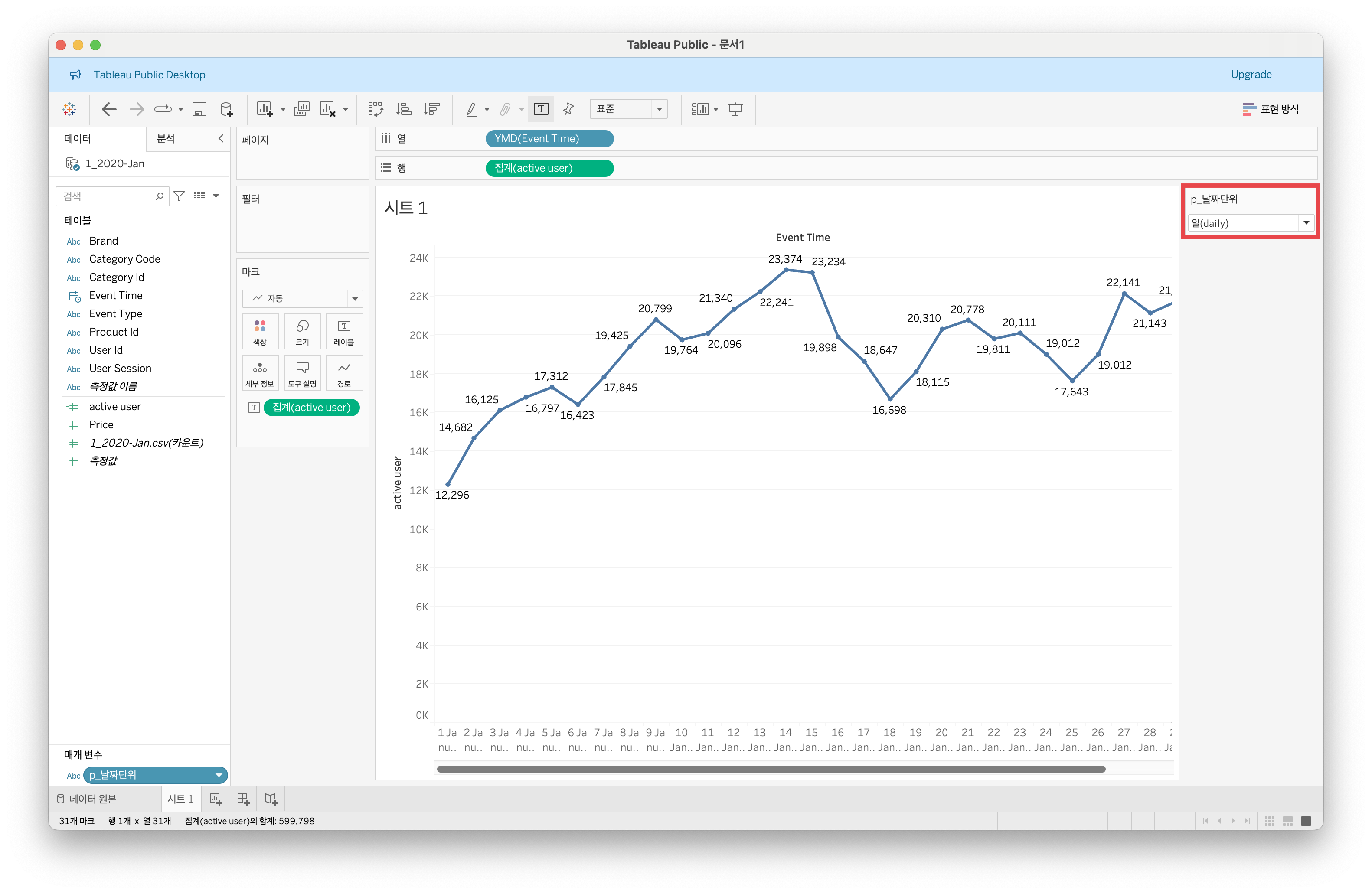
매개 변수가 잘 동작할 수 있는 필드를 만들어야 한다.
11) 데이터 페널에서 오른쪽 마우스 클릭
12) 계산된 필드 만들기... 선택
13) 아래 계산식 입력
DATETRUNC([p_날짜단위], [Event Time], 'Monday')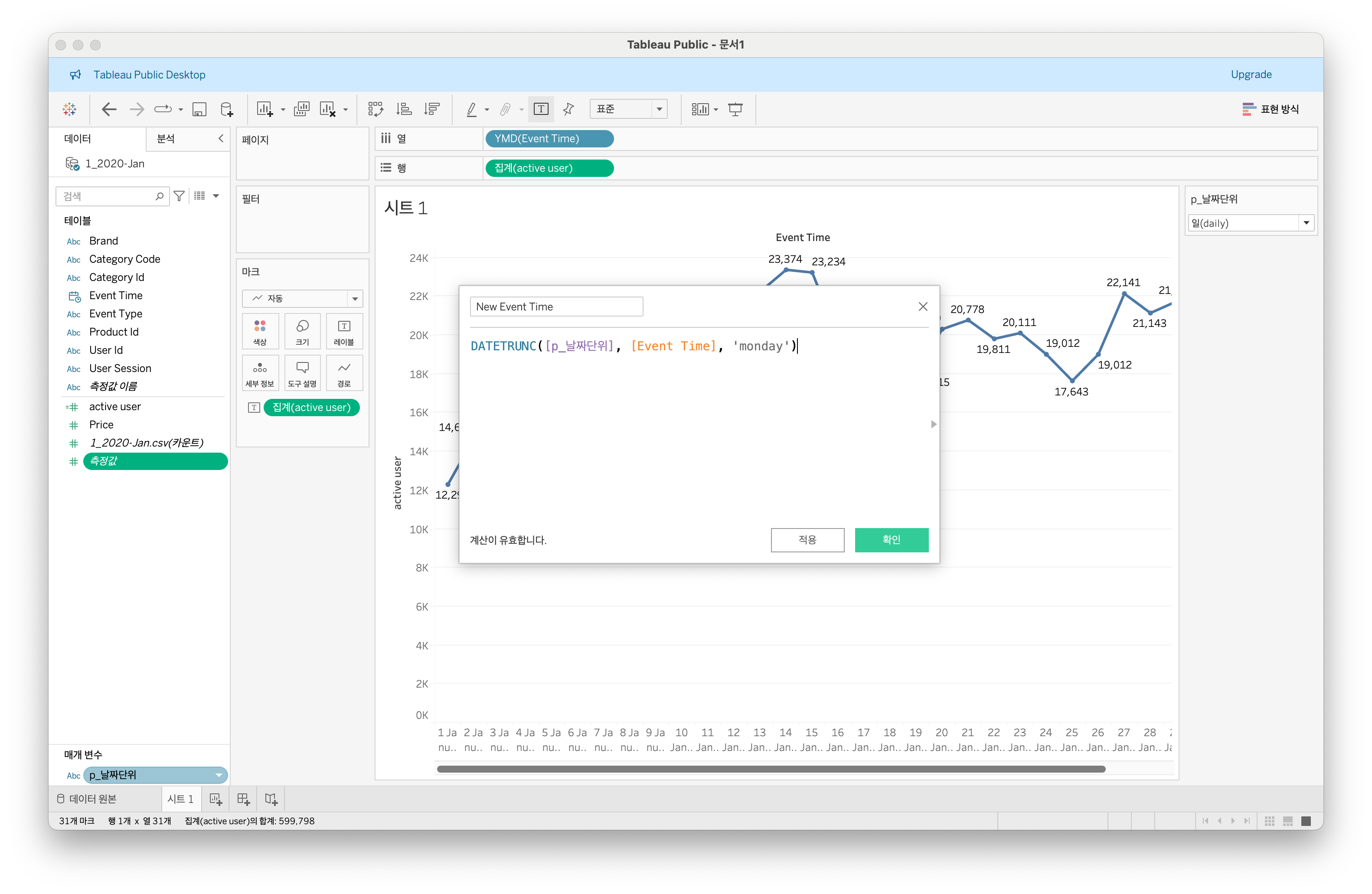
14) 확인 버튼 클릭
15) 새로 만든 New Event Time을 열 서반 위의 YTD(Event Time) 필드에 드래그 앤 드랍
16) 열 선바의 '년(New Event Time)' 필드 ▼ 클릭
17) 더 보기 클릭
18) 사용자 지정... 옵션 선택
19) 사용자 지정 날짜 팝업창에서 세부 정보를 연도/월/일 선택
20) 확인 버튼 클릭
아래와 같이 일간 활성 사용자 수가 표시되는 것을 확인할 수 있다.
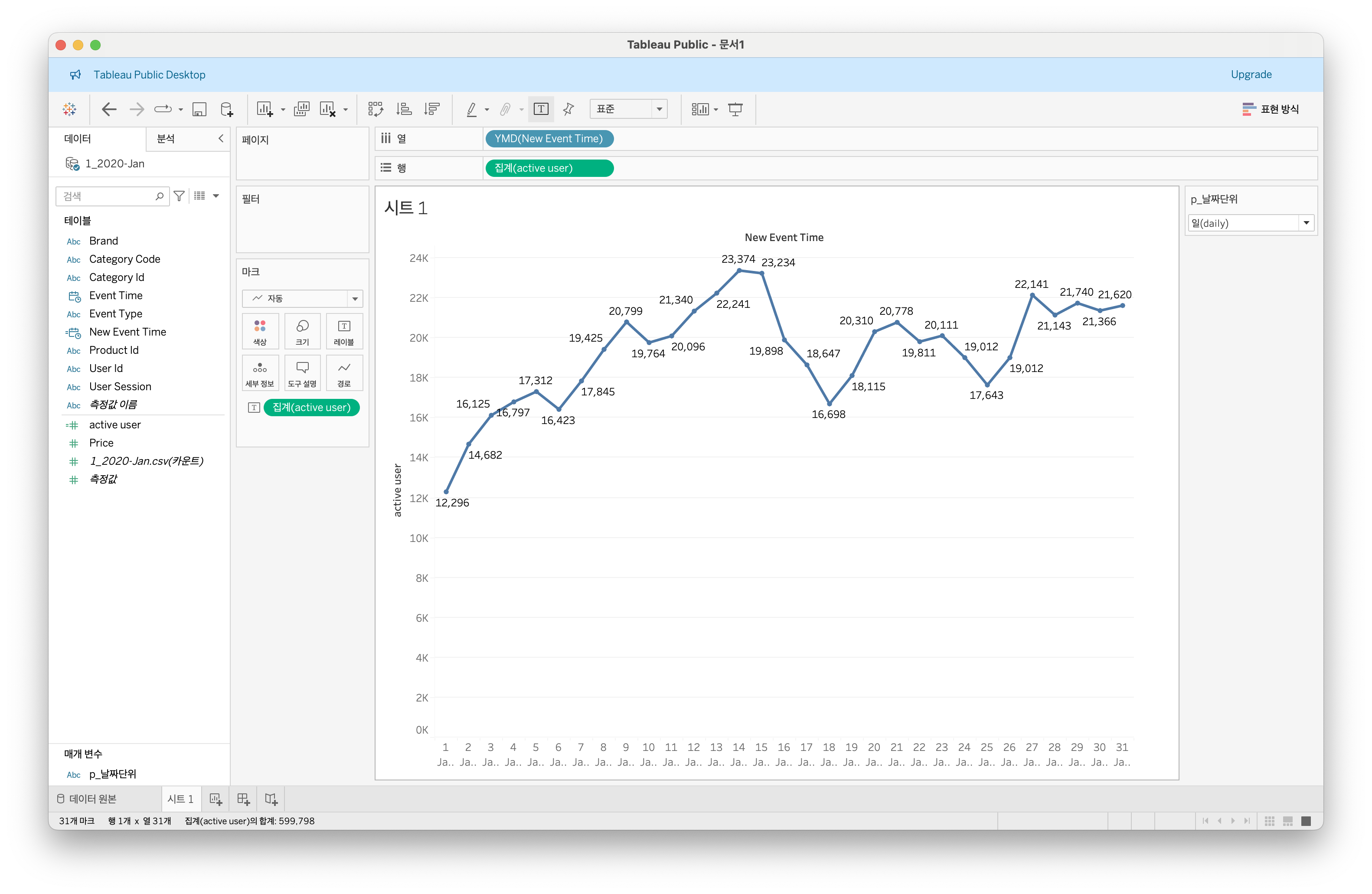
21) 설정한 매개 변수 활성화
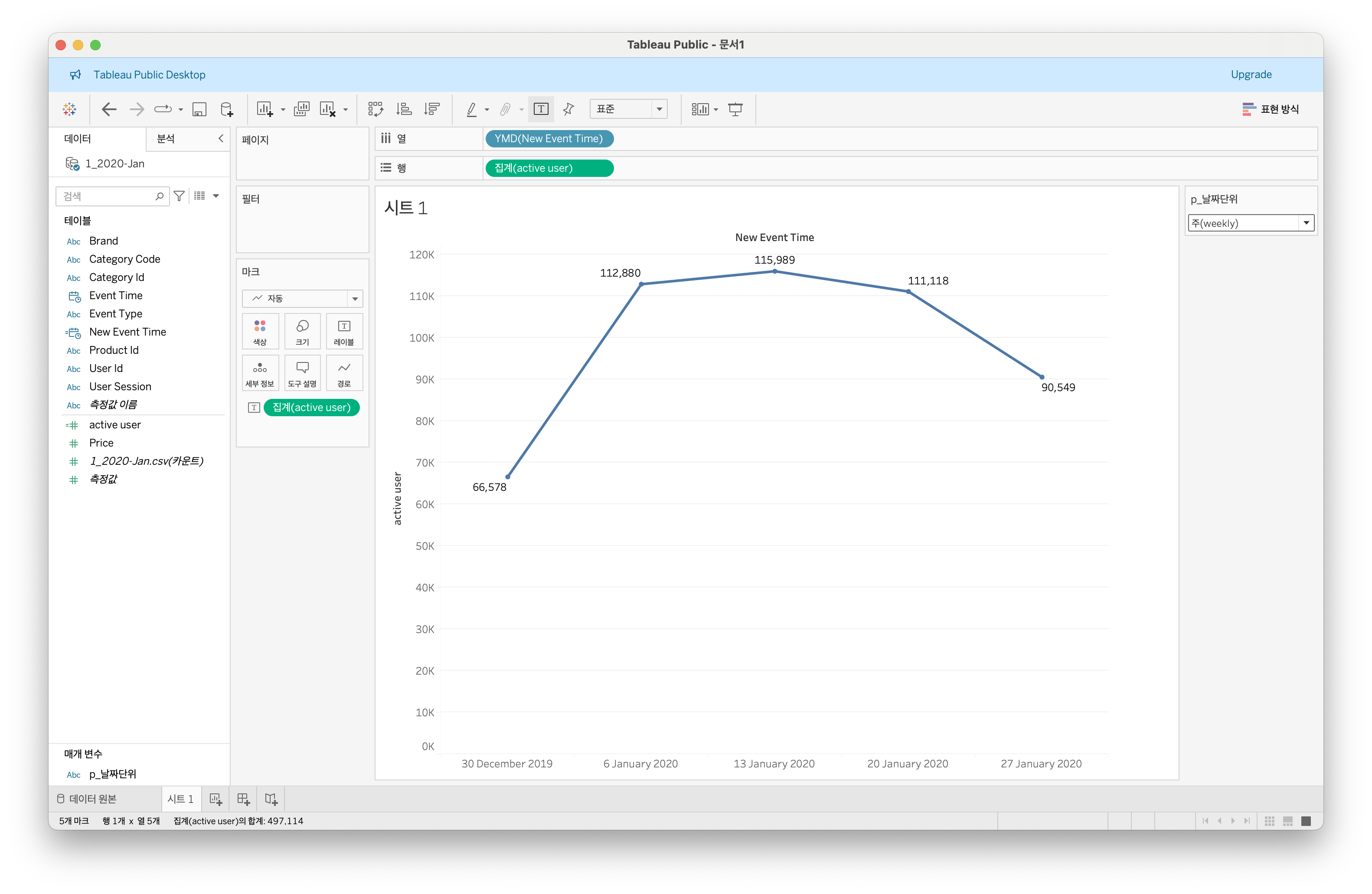
DATETRUNC() 함수를 사용하여 날짜를 주간 단위로 집계하는 것을 확인할 수 있다.
그래프의 x축을 확인하면 주의 첫 번째 날이 월요일로 설정되어있다. 그 이유는 옵션으로 DATETRUNC() 함수를 사용하여 월요일을 지정해주었기 때문에 이 각 주의 첫번째 날은 월요일이 되어있다.
이렇게 함으로써 매개변수를 활용하여 위와 같이 일간 또는 주간 활성 사용자 수를 표시할 수 있으며, 더 나은 시각화를 얻을 수 있다.
